Пришлось мне тут для одного банка разработать дизайн кредитки. Сроки стояли очень сжатые и поэтому мне, как неопытному дизайнеру очень помог этот урок, банку кстати все понравилось, дизайн кредитки приняли.
Итак вот что у вас может получится.


В новом документе создайте форму нашей кредитной карты, используя для этого инструмент Rounded Rectangle Tool. Форма кредитной карты определяется размером 85.60 × 53.98 mm и закруглением углов радиусом 3.18 mm.
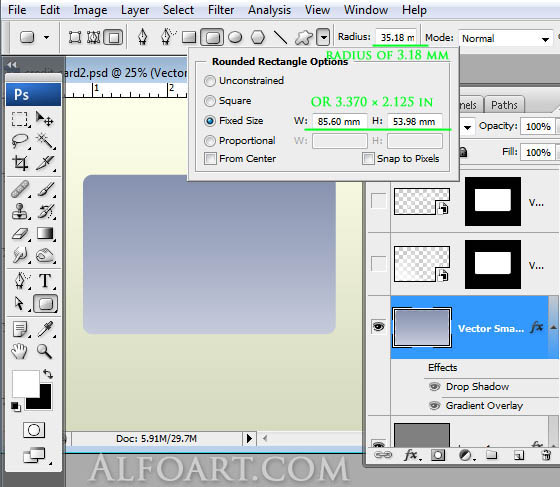
Для создания пластиковой формы карты, примените к слою с фигурой следующие стили (Layer > Style Layer):
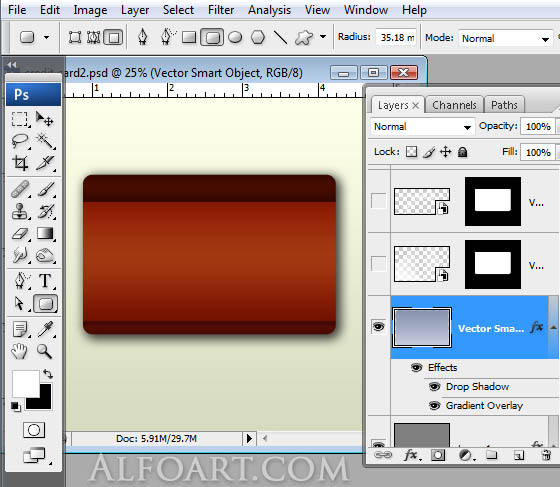
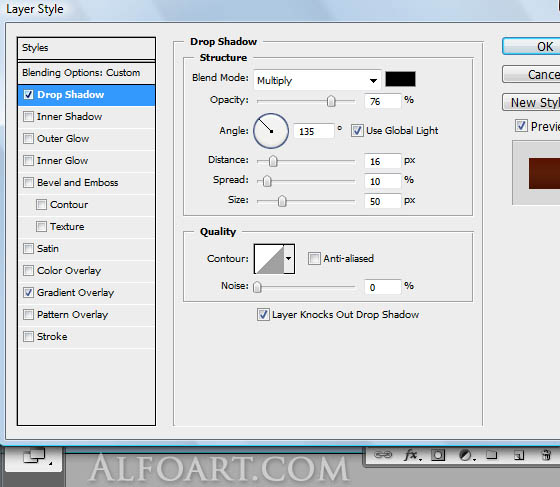
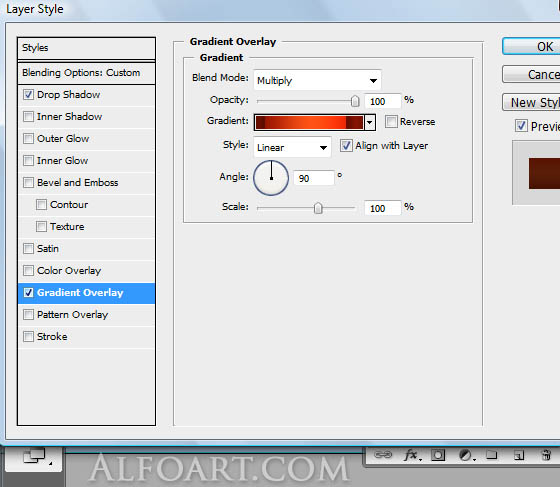
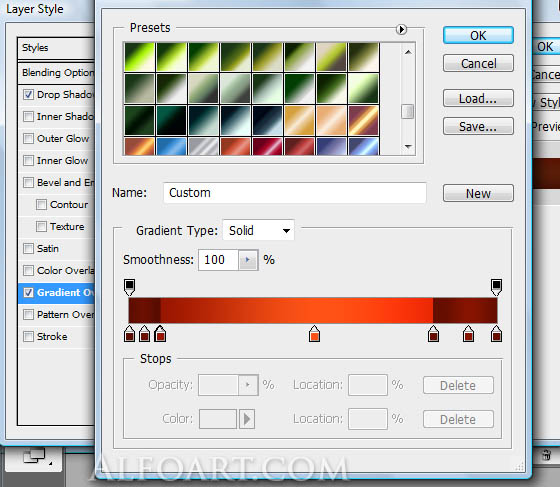
Вставьте на новый слои векторные узорные орнаменты, предварительно скачав их отсюда (файл lines3.ai). Примените к слоям Blending Mode Overlay (Перекрытие).
(Прим. переводчика - У кого нет Adobe Illustrator, можете воспользоваться PSD-файлом узора. Скачать отсюда (388.9 кб)).
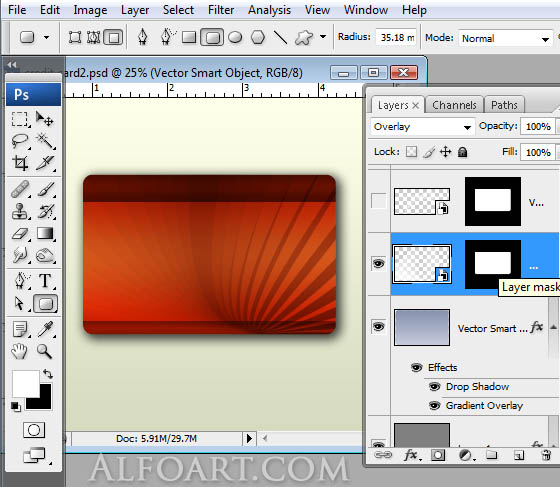
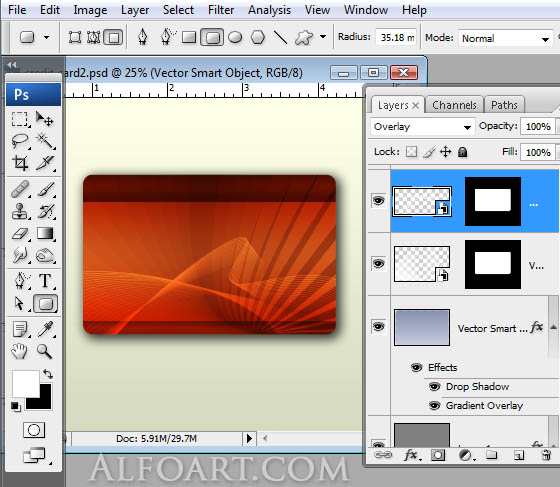
Загрузите выделение карты (клик по иконке слоя + Ctrl). На новом созданном слое залейте это выделение любым цветом, параметр Fill слоя поставьте на 0. Удалите центральную часть карты (светло-красного оттенка) и примените стиль слоя Bevel and Emboss. Параметры ниже.
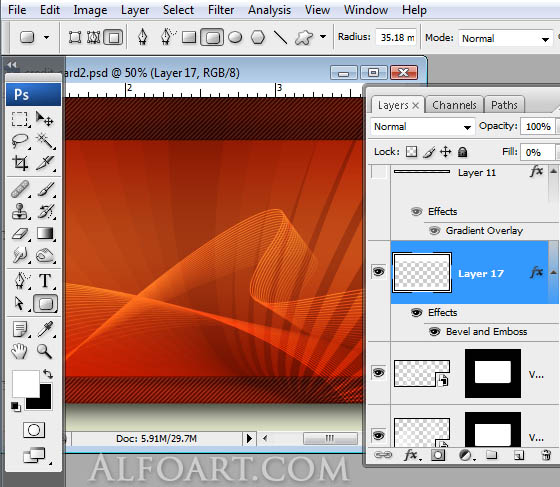

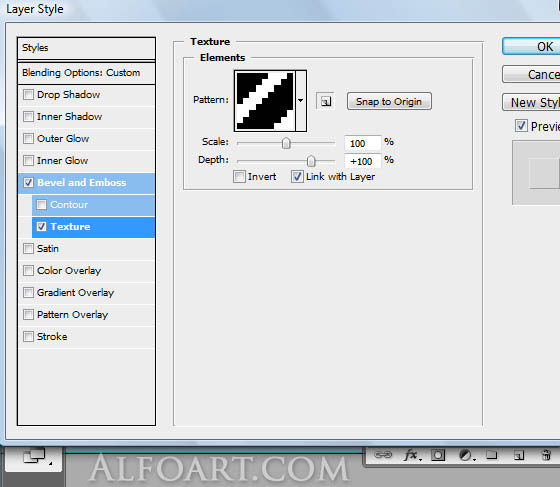
Добавляем две красных линии размером 2 px на верхнем и на нижнем краях центральной части карты. Рисуем их на новых слоях.
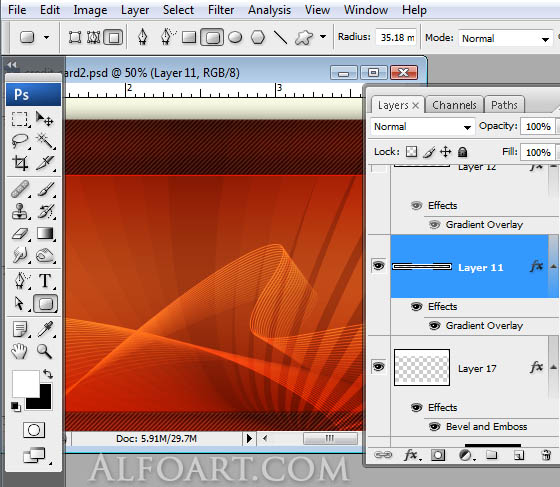
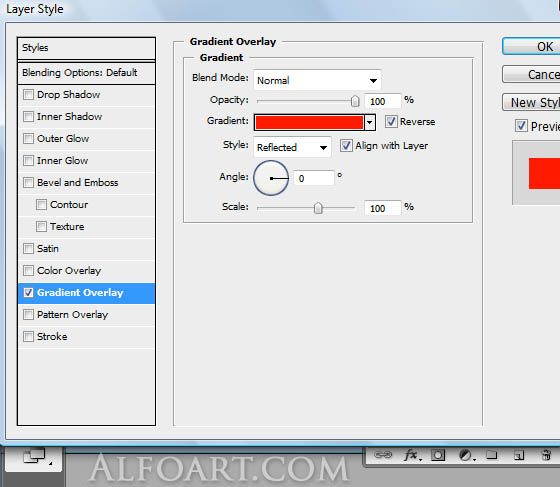
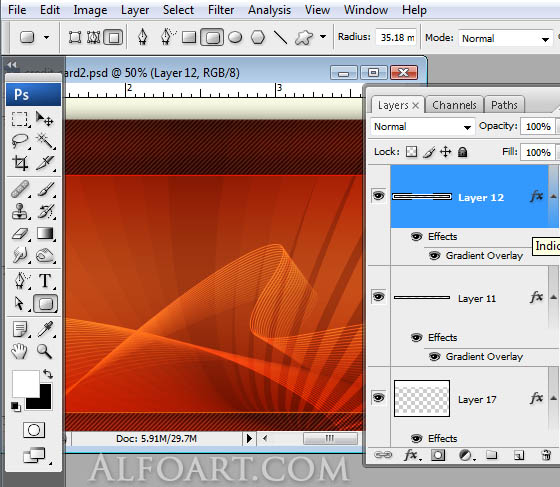
Снова загрузите выделение формы карты (ctrl + клик левой кнопкой по иконке слоя), на новом слое залейте область любым цветом и поставьте Fill слоя на 0. К слою примените следующие стили:
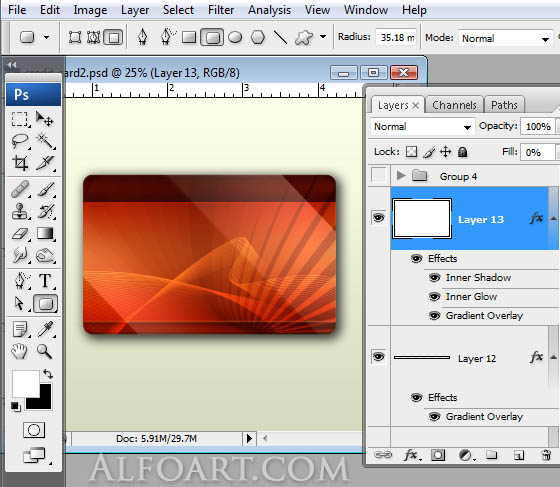
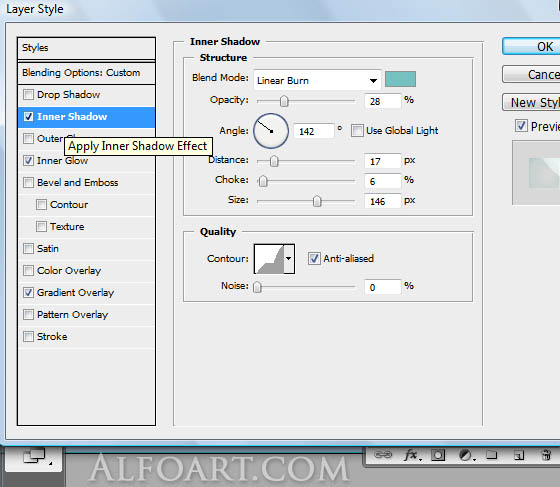
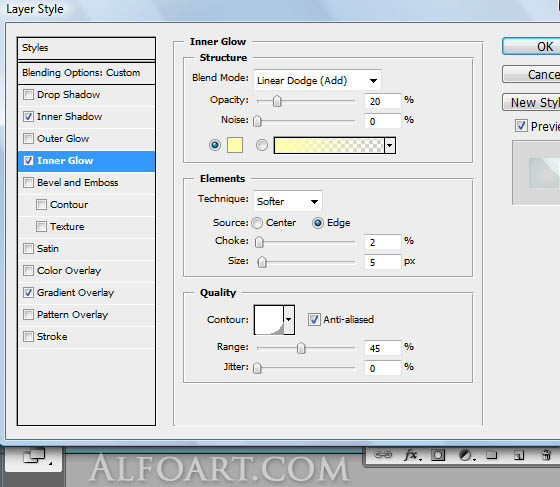
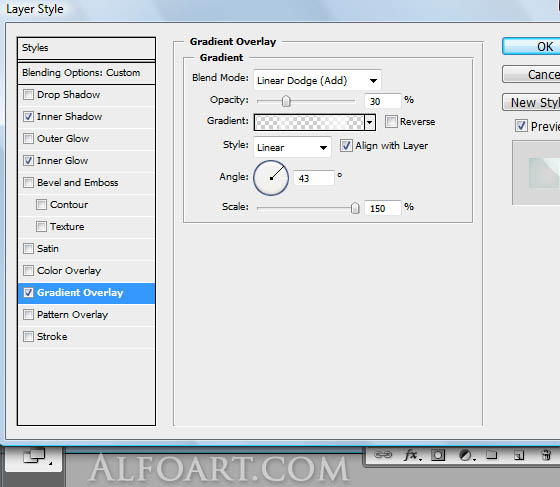
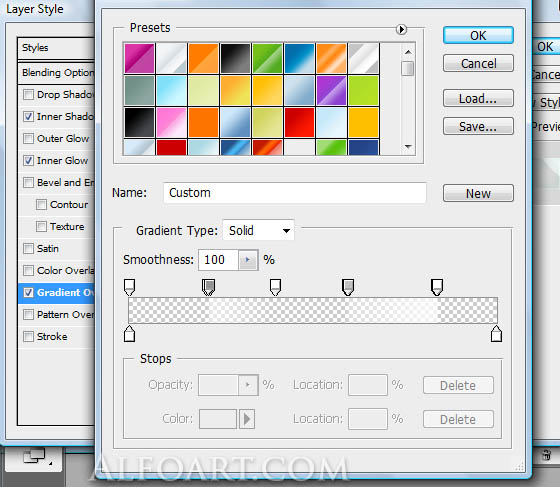
С помощью Rounded Rectangle Tool нарисуйте форму пластинки микросхемы.
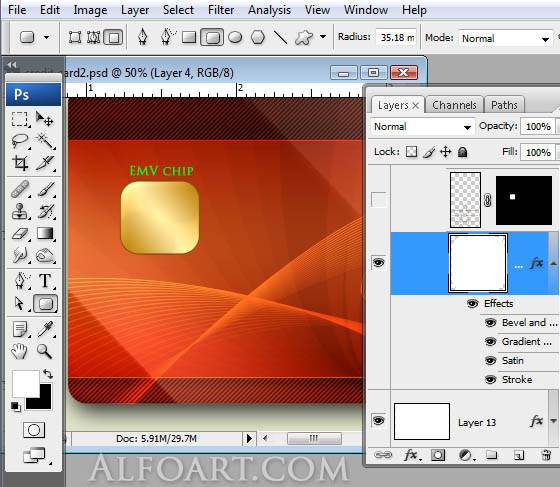
Чтобы создать эффект золотистого металлического покрытия, примените по порядку к слою с формой микросхемы следующие стили:
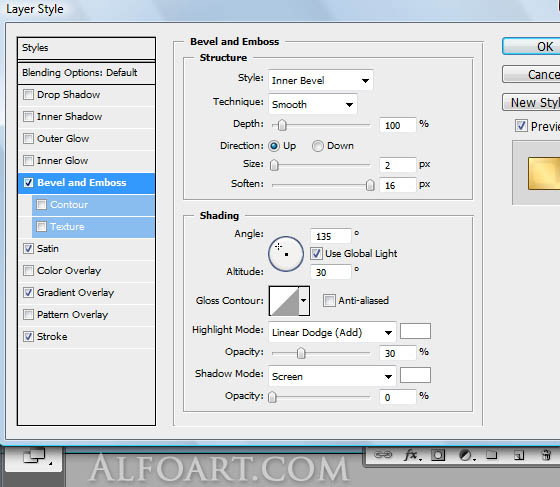
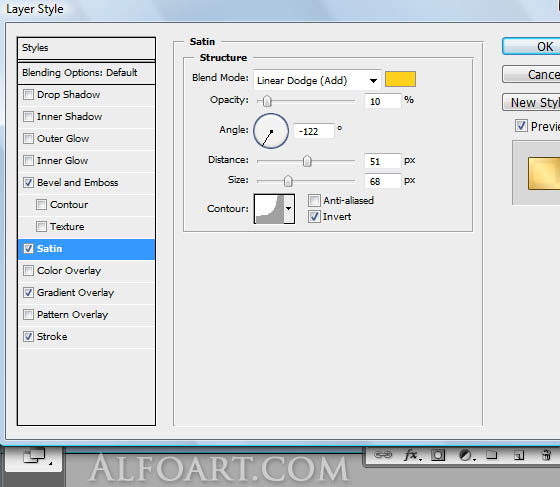
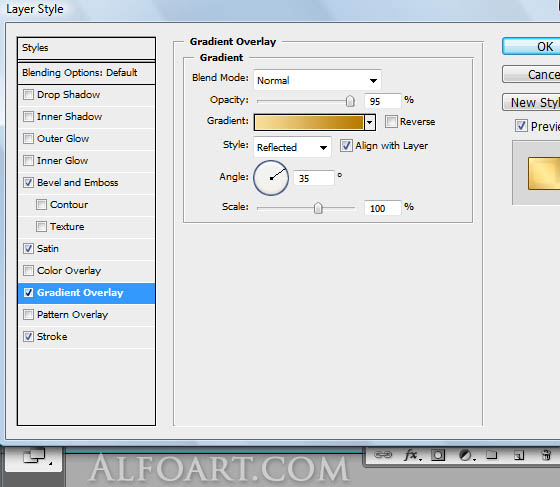
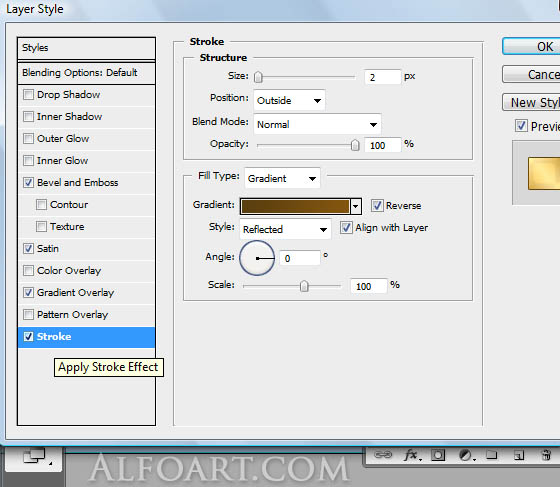
Нарисуйте на пластинке фигурную нарезку в форме линий, используя Line Tool и Ellipse Tool. Если требуется стереть ненужные области, пользуйтесь Eraser Tool  .
.
 .
. 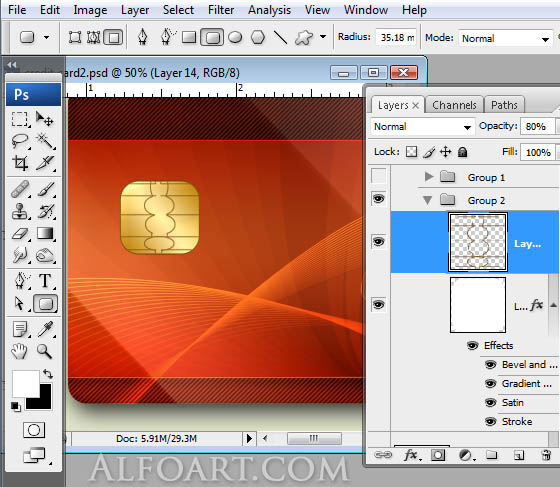
Добавьте название банка (инструмент - Horisontal Type Tool  )
)
 )
) 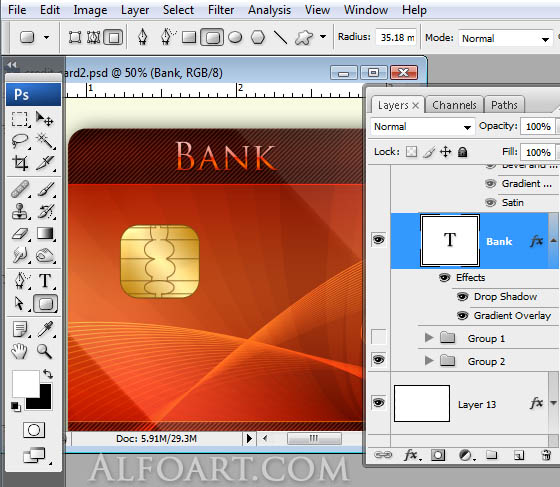
К слою с текстом примените стили Gradient Overlay и Drop Shadow. Значения следующие:
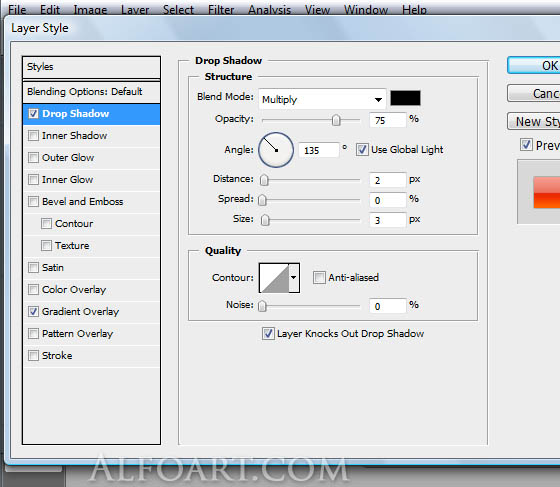
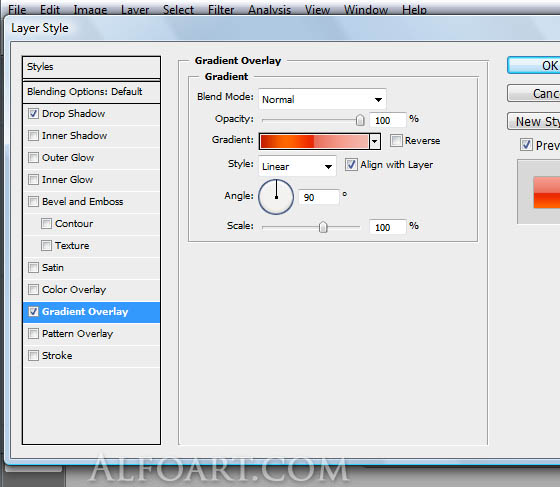
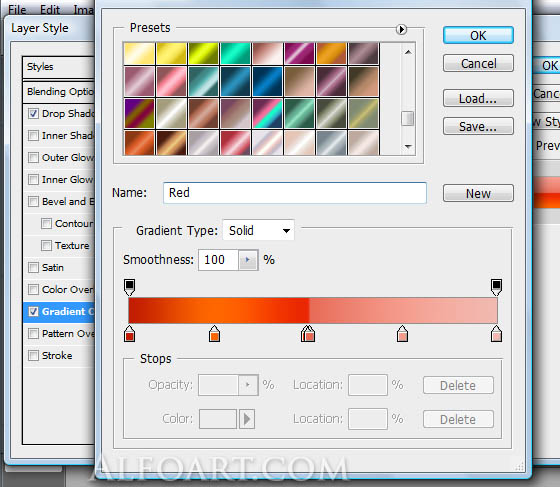
Вклейте на карту логотип банка и примените к нему такие же стили слоя, как для микросхемы, кроме обводки Stroke.
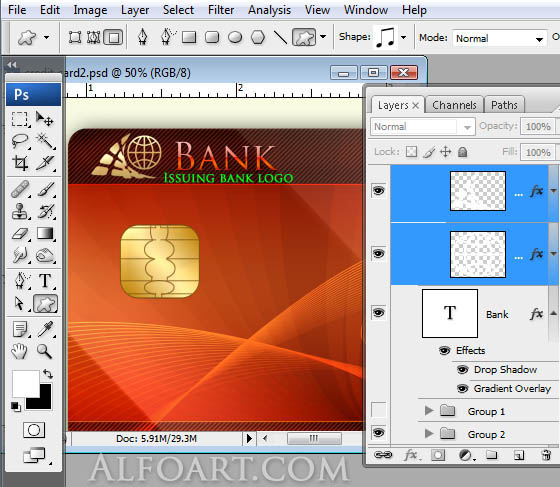
Теперь самое время написать номер кредитной карты. Шрифты можете скачать здесь. Чтобы установить шрифты, распакуйте ZIP архив и извлеките файлы ttf* в Program files > Common Files > Adobe > Fonts.
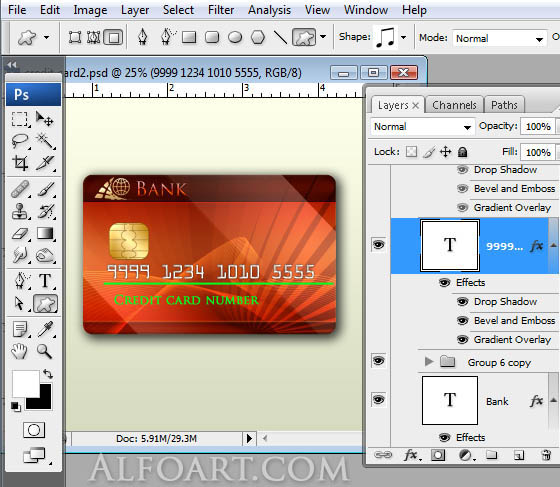
Примените к слою с текстом такие стили со следующими настройками:
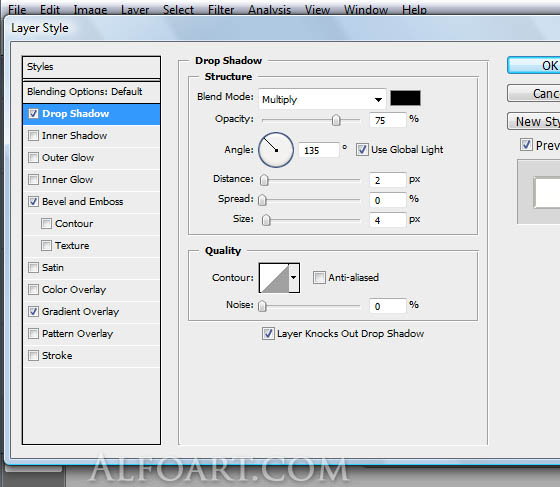
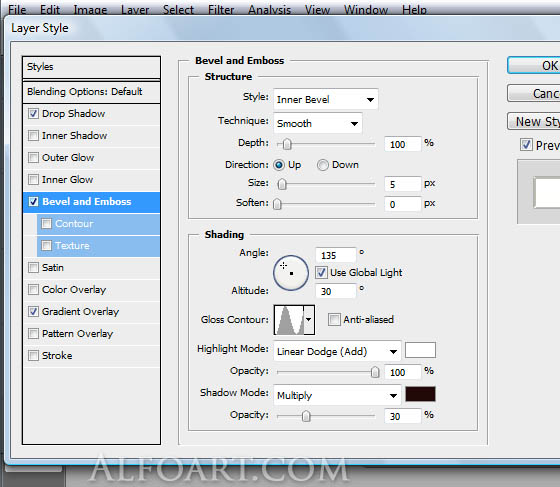
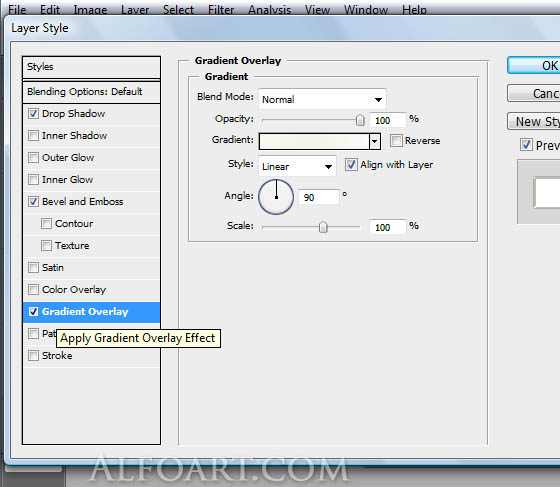
Ниже напишите имя владельца карты.
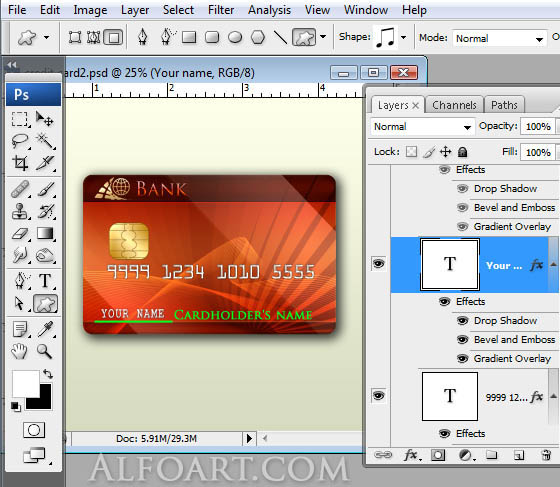
Выделите слой с именем, идите Layer > Layer Style и выставьте следующие значения:
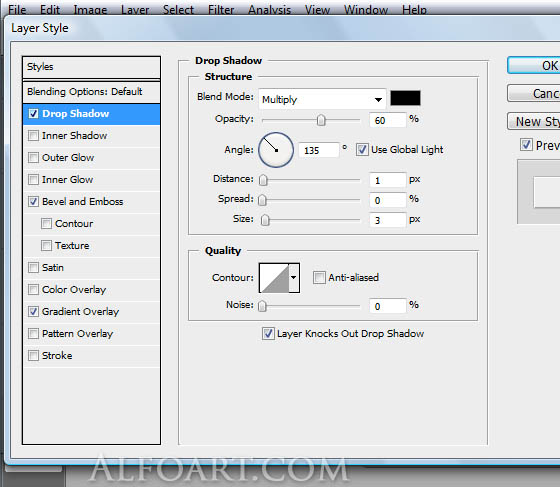
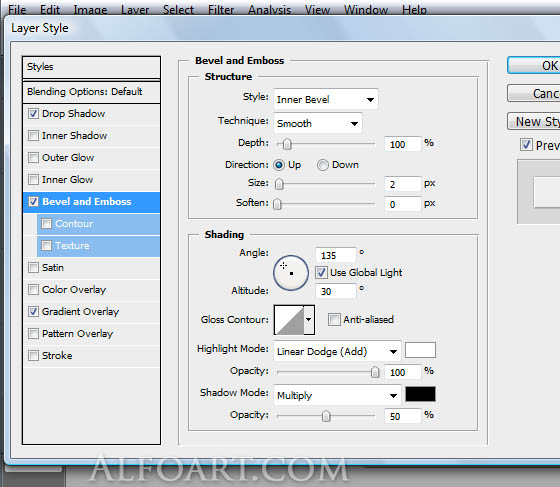
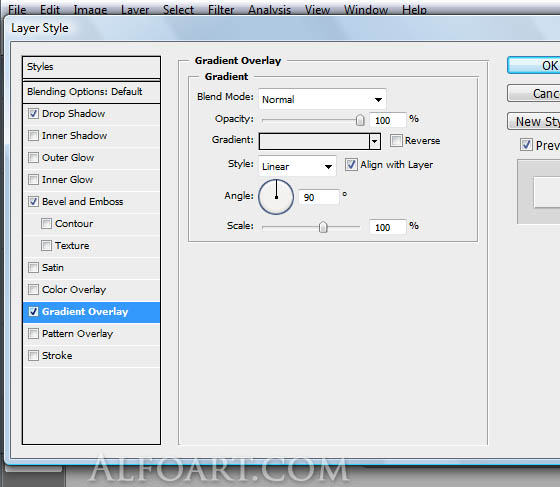
С такими же эффектами добавьте слой с надписью даты окончания срока действия карты.
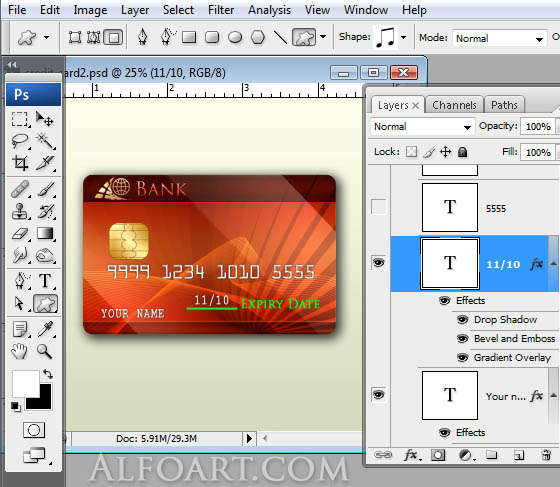

Финальный результат:

Хороший урок, thank you
ОтветитьУдалитьугу, спасибо
ОтветитьУдалитьХорошая работа, хорошая должность
ОтветитьУдалить+ последователем:)
Красиво!
ОтветитьУдалитьИнтересно, зофрендил.
ОтветитьУдалитьклассно получилось, уже пробую свой дизайн придумать
ОтветитьУдалитьМеня дизайн не волнует, лишь бы много денег там было )
ОтветитьУдалить